Яндекс кошелек вход в личный кабинет
Вход в личный кабинет кошелька Яндекс Деньги возможен разными способами – пользователи могут выбрать подходящий удобный вариант, чтобы быстро открыть личный аккаунт. Давайте разбираться, что нужно сделать для получения доступа к счету, как быть, если вы не прошли регистрацию – узнаем все спорные моменты и научимся открывать кошелек!
Регистрация
Для начала отметим, что воспользоваться всеми функциями платежной системы могут только те пользователи, которые прошли регистрацию. Это несложно, процесс займет пару минут – вы получите доступ ко всем возможностям сервиса!
Давайте разбираться, как пройти регистрацию для входа в личный кабинет Яндекс Кошелька:
- Откройте главную страницу сервиса и нажмите на кнопку «Создать»;
- Заполните все поля анкеты согласно инструкции на экране – введите личные данные, придумайте логин, укажите ФИО и другое;
- Согласитесь с правилами использования сервиса и кликните на кнопку «Зарегистрироваться».

Готово! Перед вами откроется главная страница сервиса – справа наверху вы увидите свой аватар и личный номер кошелька, например, 410012181094123. Теперь вы можете пользоваться возможностями платежной системы.
Подробная инструкция, как входить в яндекс деньги по номеру кошелька и другие возможности войти..
Не хватает функционала? Повысьте статус пользователя – наведите курсор на аватар и номер кошелька (цифры в правом верхнем углу 410013056640174):
- Нажмите на название статуса «Анонимный»;
- Кликните по кнопке «Заполнить онлайн-анкету» напротив именного статуса;
- Введите данные по инструкции на экране и отправьте свою заявку на рассмотрение.
После получения ответа вы сможете значительно расширить возможности «Денег» – подробно о статусах пользователей мы писали в большом обзоре, который можно найти на нашем сайте.
Если с регистрацией все ясно, пора разбираться, как можно войти в кошелек Яндекс
Деньги на компьютере и смартфоне – способов несколько, давайте рассмотрим все!
Вход на компьютере
Страница платежной системы доступна в любом браузере совершенно бесплатно – достаточно просто открыть личный кабинет Яндекс Деньги и приступить к работе после пройденной регистрации.
- Для начала откройте главную страницу и нажмите на кнопку «Вход»;
- Выберите способ авторизации – логин, адрес электронной почты или мобильный телефон, указанные при регистрации;
- Введите пароль и кликните на иконку «Вход».
Кроме того, вы можете войти на свою страницу кошелька Яндекс Деньги с помощью социальных сетей – полный список представлен на странице авторизации. Выбирайте подходящий личный кабинет и кликайте на него, дайте системе разрешение на получение информации и заходите в Яндекс Деньги!
Обратите внимание, логин и пароль для входа в личный кабинет Yandex Money вы задаете на этапе регистрации. Тогда же вы указываете мобильный телефон и контактный адрес электронной почты – любой из этих источников можно использовать для быстрой и удобной авторизации.
Выше мы уже говорили о номере кошелька – это четырнадцать уникальных цифр, личный идентификатор пользователя, например, 41001385040126.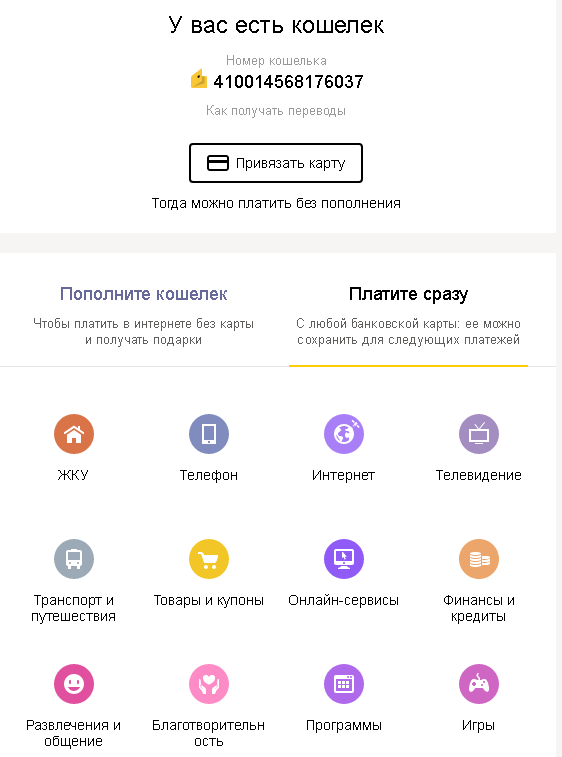 Эти данные не могут использоваться для входа в личный кабинет Яндекс Денег! Они служат для идентификации, платежей и переводов.
Эти данные не могут использоваться для входа в личный кабинет Яндекс Денег! Они служат для идентификации, платежей и переводов.
Мы разобрали правила входа в десктопной версии – эти инструкции актуальны, если вы пользуетесь компьютером. Если вы предпочитаете мобильное приложение Яндекс Денег – тогда изучайте алгоритмы, представленные в следующей части нашего обзора! О том, какие есть способы вывода средств мы расскажем здесь.
Вход в мобильном приложении
С помощью программы для смартфонов пользователи могут осуществлять вход в личный кабинет Яндекс Кошелька по логину и паролю, зайти по номеру мобильного телефона или адресу электронной почты.
Напомним, для начала необходимо скачать бесплатное приложение в магазине Эп Стор или Гугл Плэй Маркет на вашем устройстве.
Чтобы открыть личный аккаунт, необходимо сделать следующее:
- Войти в мобильное приложение и кликнуть на кнопку входа;
- Введите логин или номер телефона или адрес электронной почты и кликните на иконку ввода;
- Укажите пароль, выбранный вами для этого аккаунта и кликните на кнопку «Далее»;
- Введите код, который поступит на привязанный номер телефона и завершите процесс авторизации.

В процессе входа в личный кабинет кошелька Яндекс Деньги могут возникнуть проблемы – давайте попробуем разобраться с ними!
Возможные сложности входа в кабинет
Вы можете забыть логин или пароль от личного кабинета Яндекс Денег в процессе авторизации – это не страшно, данные можно восстановить. Если потерян пароль, все просто – кликните на соответствующую иконку в окне авторизации и следуйте инструкциям на экране!
- Укажите логин от кошелька, для которого производится восстановление, введите проверочное слово;
- Дайте ответ на контрольный вопрос;
- Придумайте новую комбинацию для входа в кабинет и повторите ее.
Если вы забыли логин от личного кабинета – все немного сложнее, однако своя инструкция предусмотрена и для этого случая.
- Кликните на иконку «Забыл логин»;
- Введите номер телефона, привязанного к личному кабинету Яндекс Денег и следуйте инструкции, которая появится на экране.

Если решить вопрос самостоятельно не получилось, обратитесь к службе поддержки кошелька – напишите через кнопку «Помощь» или позвоните по телефону +7 495 974 35 86 для Москвы или 8 800 250 66 99 для других городов России. Отзывчивые сотрудники с легкостью помогут решить любой вопрос за несколько минут!
Вот и все – мы рассказали важную информацию, которая пригодится новому пользователю кошелька Яндекс Деньги! Наслаждайтесь комфортной работой и открывайте аккаунт удобным способом. Прочтите, что такое эквайринг и зачем он нужен.
войти в Yandex.Money по номеру электронного кошелька, счёта или телефона; почему не могу зайти в личный кабинет — проблема авторизации Яндекс-мани; логин и пароль
Платёжная система от компании Яндекс отличается богатым функционалом и удобным интерфейсом. Первичная регистрация и вход в систему занимают обычно несколько минут. Но случается, что владельцу не удаётся осуществить вход в личный кабинет кошелька Яндекс. Деньги. В чём причина подобных сбоев и как решить данную проблему? Попробуем разобраться.
Деньги. В чём причина подобных сбоев и как решить данную проблему? Попробуем разобраться.
Содержание
- 1 Авторизация в Яндекс.Деньги
- 2 Можно ли войти в кошелёк после утери пароля или логина?
- 2.1 Если забыт пароль
- 2.2 Если утерян логин
- 3 Если нет доступа к кошельку
- 4 Заключение
Авторизация в Яндекс.Деньги
Перед тем как создать аккаунт в системе Яндекс.Деньги, нужно завести почтовый ящик на Яндексе. Во-первых, он будет являться логином при создании личного кабинета.Во-вторых, соберёт воедино все письма, которые касаются аккаунта в ЯД.
Для входа в кошелёк на Яндексе достаточно кликнуть на клавишу входа, ввести логин и пароль в специальной форме.
Можно ли войти в кошелёк после утери пароля или логина?
Как войти в Yandex. Money по номеру электронного кошелька, счёта или телефона?
Money по номеру электронного кошелька, счёта или телефона?
Без пароля, так же как и без логина, войти в кошелёк Яндекс.Деньги не получится, так что же предпринять?
Если забыт пароль
Лучше всего предусмотреть такую ситуацию заранее и сгенерировать список аварийных кодов. Желательно сделать это при первом же визите в свой Яндекс-кошелёк. Тогда при потере пароля достаточно будет ввести аварийный код (для получения зайдите в «Настройки» — «Пароли»), и доступ восстановится.
- Создание аварийных кодов для восстановления доступа к кошельку
Шифр для авторизации можно заказать на телефонный номер (это получится, только если предварительно привязать номер к кошельку ЯД). Однако при утрате сим-карты придётся отправлять запрос в главный офис Яндекс.Деньги с просьбой о привязке нового номера.
Важно! Точно так же доступ к кошельку можно восстановить, если привязать к нему электронный почтовый адрес.
Не составит труда восстановить пароль, если владелец аккаунта помнит, что нужно ответить на контрольный вопрос.
Если утерян логин
Восстановить логин сложнее, чем пароль, но тоже возможно. И один из способов — это обращение к знакомым, которым Вы в недавнем прошлом писали на e-mail. Если они найдут в своих почтовых ящиках сообщения от Вас, то адрес почты и будет утерянным логином.
Но если логин был придуман Вами лично, то придётся перейти в меню восстановления и воспользоваться подсказками. При подтверждении привязанного номера телефона и указании имени-фамилии можно получить код восстановления в сообщении.
Восстановить логин проще, если кошелёк имел идентифицированный или именной статус.
Если самостоятельно восстановить доступ не получается, обратитесь в службу поддержки ЯД. Также логин можно восстановить по номеру счётчика в сервисе Метрика или кампании в Яндекс.Директ.
Если нет доступа к кошельку
Проблема авторизации в Яндекс-мани может носить и другой характер.
Бывает, что все данные проверены и введены правильно, но войти в аккаунт не удается. Причинами этому могут быть:
- Сбой в системе, техническая ошибка или взлом ЯД, что привело к блокировке всех личных кабинетов. Если спустя несколько часов после первичной попытки войти всё ещё не получается, повторите попытку на следующий день или обратитесь в службу поддержки.
- Раздел «Помощь» внизу на главной странице ЯД
- Пункт «Решение проблем» в разделе «Помощь»
- Восстановление паролей
- Смена браузера. Яндекс.Деньги не со всеми браузерами работают корректно, попробуйте сменить браузер.
- Версия используемого браузера устарела, и требуется его обновить. Иногда достаточно чистки куков и кэш-памяти браузера.
- Случайно нажатый КапсЛок или неверное переключение языка ввода тоже могут стать причиной неудачной попытки войти в свой Яндекс-кошелёк.
 Внимательно проверьте все параметры и повторите попытку.
Внимательно проверьте все параметры и повторите попытку.
Заключение
Таким образом, до вопроса «Почему не могу зайти в личный кабинет» нужно проверить введённые данные.
Внимательно следуйте рекомендациям. Тогда все проблемы со входом в кабинет Яндекс.Деньги, если и возникнут, то быстро решатся. Когда самостоятельно войти в кошелёк не удаётся, не стесняйтесь прибегать к услугам службы технической поддержки. Они быстро и доступно объяснят все пути решения трудностей.
Вход, выход и другие действия с аккаунтом
- Вход в Яндекс.Диск
- Не могу войти в Яндекс.Диск
- Переключиться на другой аккаунт
- Выйти из Яндекс.Диска
- Как сделать Я меняю пароль или ответ на секретный вопрос?
- Загрузить все файлы с Яндекс.Диска
- Переместить все файлы на другой аккаунт
- Удалить аккаунт Яндекс.Диска
Вы можете войти в свой Яндекс.Диск с любого устройства, подключенного к интернету.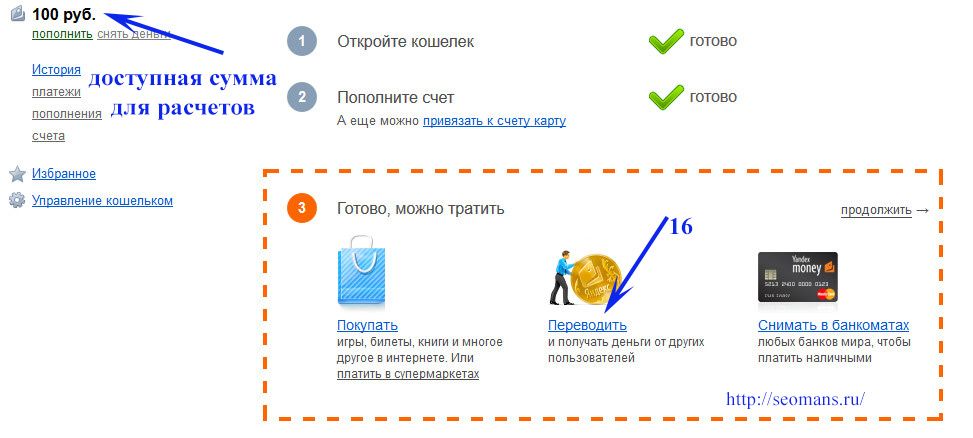 Для этого в адресной строке браузера введите disk.yandex.com, введите свой логин и пароль на Яндексе и нажмите Enter. Если вы используете или использовали ранее двухфакторную аутентификацию, для входа вам потребуется одноразовый пароль, сгенерированный приложением Яндекс.Ключ.
Для этого в адресной строке браузера введите disk.yandex.com, введите свой логин и пароль на Яндексе и нажмите Enter. Если вы используете или использовали ранее двухфакторную аутентификацию, для входа вам потребуется одноразовый пароль, сгенерированный приложением Яндекс.Ключ.
Яндекс.Диск доступен только пользователям с Яндекс ID. Если для входа в Яндекс вы используете профиль социальной сети или номер телефона, измените тип аккаунта. Для этого перейдите в Яндекс ID и нажмите Создать логин.
Подробнее читайте в разделе Вход в Яндекс.
Наконечник. Чтобы быстро получить доступ к Яндекс.Диску, добавьте страницу Яндекс.Диска в закладки или сделайте ее главной страницей браузера.
Наконечник. Если вы подключаетесь к Интернету с чужого устройства и не хотите, чтобы браузер сохранял ваше имя пользователя и пароль, включите приватный режим.
Чтобы узнать, как войти в облачное хранилище с помощью программы Яндекс.Диск на компьютере, перейдите в разделы «Помощь» для Windows, macOS и Linux. Чтобы узнать, как авторизоваться в мобильном приложении, см. инструкции для Android и iOS. В других неофициальных программах используйте пароли приложений для доступа к Яндекс.Диску.
Чтобы узнать, как авторизоваться в мобильном приложении, см. инструкции для Android и iOS. В других неофициальных программах используйте пароли приложений для доступа к Яндекс.Диску.
Если вы используете несколько учетных записей Яндекса, вы можете переключаться между ними без ввода логина и пароля:
Вы можете выбрать учетную запись в Яндекс.Диске, Яндекс.Почте и других сервисах Яндекса, которые поддерживают эту функцию. Выбранный аккаунт становится вашим основным: он используется для вашей авторизации в сервисах, которые пока не поддерживают переключение.
В список можно добавить не более 15 идентификаторов Яндекса. Чтобы удалить учетную запись из списка, переключитесь на эту учетную запись и перейдите по ссылке «Выйти». Текущее имя пользователя исчезнет из списка, и вы автоматически переключитесь на следующее.
Чтобы удалить несколько учетных записей из списка, нажмите «Добавить учетную запись», щелкните значок в верхнем левом углу, а затем «Выйти» справа от учетной записи, которую вы хотите удалить.
Откройте меню учетной записи в правом верхнем углу экрана и нажмите «Выйти».
Если вы забыли выйти из Яндекс.Диска на чужом устройстве, откройте Яндекс ID и нажмите Выйти на всех устройствах в разделе Вход и история устройства.
Внимание. Для дальнейшего доступа к сервисам Яндекса вам потребуется заново вводить логин и пароль на каждом устройстве.
В целях безопасности мы рекомендуем менять пароль каждые 6 месяцев.
Чтобы сменить пароль на Яндексе, откройте меню учетной записи в правом верхнем углу экрана и нажмите Управление учетной записью. Затем нажмите «Изменить пароль» в разделе «Пароли и авторизация».
На новой странице введите свой текущий пароль, а затем дважды новый пароль для подтверждения. Введите капчу и нажмите Сохранить.
Внимание. После смены пароля все сеансы под вашим именем пользователя на других компьютерах автоматически прекращаются.
Вы можете изменить контрольный вопрос или ответ на странице Яндекс ID, нажав на контрольный вопрос в разделе Пароли и авторизация.
- В десктопной программе Яндекс.Диск
Установить десктопную версию Яндекс.Диска.
Выделить все файлы и папки в окне программы.
Щелкните правой кнопкой мыши, чтобы открыть контекстное меню, и выберите Создать копию на компьютере.
Ваши файлы будут загружены в системную папку «Загрузки».
- Со страницы Яндекс.Диска
Для загрузки нескольких файлов через браузер:
Выберите их.
В верхней части экрана появится кнопка «Загрузить». Нажмите на нее.
Файлы скачиваются в формате архива.
Невозможно загрузить несколько папок. Папки можно загружать только по одной. Однако вы можете переместить все свои папки и файлы в одну папку и загрузить эту единственную папку.
- По общедоступной ссылке
В первой учетной записи переместите все файлы и папки в одну папку.
Создайте общедоступную ссылку для этой папки.

Во втором аккаунте откройте эту публичную ссылку и нажмите Сохранить на Яндекс.Диск.
- Использование общей папки
В первой учетной записи переместите все файлы и папки в одну папку.
Настроить доступ к этой папке для второй учетной записи.
Во втором аккаунте скопируйте файлы из общей папки в другую папку на Яндекс.Диске.
Яндекс.Диск включен по умолчанию для всех пользователей Яндекса и не может быть отключен. Это делает невозможным удаление аккаунта Яндекс.Диска. Но вы можете удалить все файлы на Яндекс.Диске и перестать им пользоваться. При этом вы по-прежнему можете получить доступ к другим сервисам Яндекса (например, Яндекс.Почта).
Если вы хотите удалить весь аккаунт Яндекса, прочитайте статью Удаление аккаунта. В этом случае все ваши данные во всех сервисах Яндекса удаляются, и вы теряете доступ к этим сервисам.
Связаться со службой поддержки
YooMoney Отзывы | Платежи, кошельки и приложения онлайн
Что такое YooMoney?
YooMoney принадлежит ведущей российской технологической компании Yandex. com, которая является местным аналогом Google. Государственный кредитор Сбербанк, который изначально владел «золотыми акциями» Yandex.com, решил разойтись и прекратить десятилетнее стратегическое партнерство. Поскольку Яндекс планирует расширить свои технологические услуги, он купит акции Сбербанка в Яндексе. Вывести на рынок и продать свои 25% акций Яндекс.Деньги, сделав их единственным владельцем. Сбербанк также объявил о ребрендинге Яндекс.Деньги на Yoo Money до конца 2020 года; однако служба продолжит свою работу в обычном режиме. Кроме того, Яндекс вел переговоры о приобретении 100% акций московского Тинькофф Банка. Однако обе стороны не смогли договориться об условиях и решили прекратить переговоры.
com, которая является местным аналогом Google. Государственный кредитор Сбербанк, который изначально владел «золотыми акциями» Yandex.com, решил разойтись и прекратить десятилетнее стратегическое партнерство. Поскольку Яндекс планирует расширить свои технологические услуги, он купит акции Сбербанка в Яндексе. Вывести на рынок и продать свои 25% акций Яндекс.Деньги, сделав их единственным владельцем. Сбербанк также объявил о ребрендинге Яндекс.Деньги на Yoo Money до конца 2020 года; однако служба продолжит свою работу в обычном режиме. Кроме того, Яндекс вел переговоры о приобретении 100% акций московского Тинькофф Банка. Однако обе стороны не смогли договориться об условиях и решили прекратить переговоры.
Жители России и других стран СНГ могут использовать этот электронный кошелек для совершения онлайн-платежей. YooMoney предоставляет финансовые услуги как для бизнеса, так и для бизнеса. Он действует как мост между российским рынком и остальным миром. Если вы являетесь резидентом России или ведете бизнес здесь, вы сможете получить доступ к многочисленным преимуществам этого хорошо оборудованного цифрового кошелька.
YooMoney регулируется Банком России, и пользователям в других странах сложно следовать новому закону, установленному правительством России. Недавно Россия внесла некоторые изменения в свои федеральные законы, касающиеся «Закона о национальной платежной системе», который ограничивает использование YooMoney и других электронных кошельков. Он накладывает ограничения на внесение наличных на анонимные кошельки и требует, чтобы пользователи прошли тест на идентификацию и привязали банковский счет.
Безопасно ли использовать электронный кошелек YooMoney?
Да, это безопасно и надежно, поскольку использует все протоколы безопасности PCI DSS, стандарты информационной безопасности индустрии платежных карт. YooMoney полностью соответствует двенадцати надежным требованиям информационной безопасности Совета по стандартам безопасности PCI, разработанным Visa, MasterCard и другими.
Регистрация аккаунта YooMoney
Для открытия электронного кошелька пользователям необходимо посетить официальную страницу сервиса.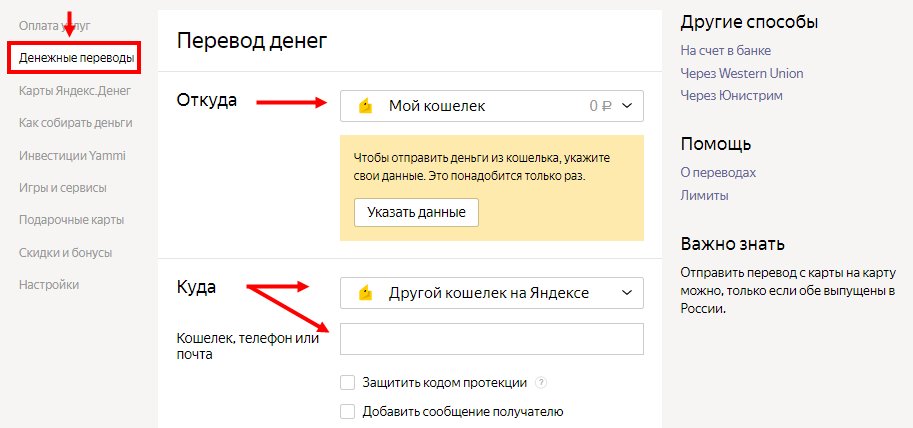 Если вы не понимаете русский язык, вы можете изменить его на английский в правом нижнем углу главной страницы. Теперь выберите опцию «Открыть кошелек» и введите необходимую информацию вместе с номером мобильного телефона. Предлагаю быть внимательным при вводе мобильного номера, так как вам будут приходить короткие тексты от сервисов.
Если вы не понимаете русский язык, вы можете изменить его на английский в правом нижнем углу главной страницы. Теперь выберите опцию «Открыть кошелек» и введите необходимую информацию вместе с номером мобильного телефона. Предлагаю быть внимательным при вводе мобильного номера, так как вам будут приходить короткие тексты от сервисов.
После отправки формы и создания учетной записи вы будете перенаправлены на главную страницу пользователя. Клиенты за пределами России по-прежнему не могут воспользоваться учетной записью, если они не подтвердят свою личность. Помимо загрузки документов, удостоверяющих личность, и заполнения анкеты, они должны перевести и нотариально заверить их на русский язык перед отправкой в московский офис службы для проверки. Вы можете просмотреть подробности вместе с формой заявки . Поскольку этот процесс требует так много усилий, YooMoney не сильно вырос за пределами России и стран СНГ.
Даже иностранцы, проживающие в России, должны лично посетить любой из пяти офисов службы; в противном случае они не смогут использовать свои электронные кошельки для совершения покупок в Интернете. Они должны предъявить свой паспорт, визу, иммиграционную карту с печатью и предоставить действительный местный адрес для использования средств кошелька.
Они должны предъявить свой паспорт, визу, иммиграционную карту с печатью и предоставить действительный местный адрес для использования средств кошелька.
Международные пользователи испытывают трудности при общении со службой поддержки из-за языкового барьера. Помимо сложного процесса проверки, это еще одна большая проблема, которая получила много плохих отзывов. Официальный веб-сайт YooMoney не очень подробно рассказывает международным пользователям об ограничениях и условиях открытия кошелька. Пользователям разрешено регистрироваться и добавлять средства в электронный кошелек. Но когда они хотят совершить онлайн-платежи, сервис замораживает их средства и просит подтвердить аккаунт. Многие клиенты жаловались, что Яндекс заморозил их средства, а процесс верификации занимает буквально целую вечность, поэтому у них не было другого выбора, кроме как использовать любой другой способ оплаты.
Пополнение электронного кошелька YooMoney
Услуга позволяет жителям Турции, Латвии и Литвы пополнять свои электронные кошельки с помощью Visa или MasterCard.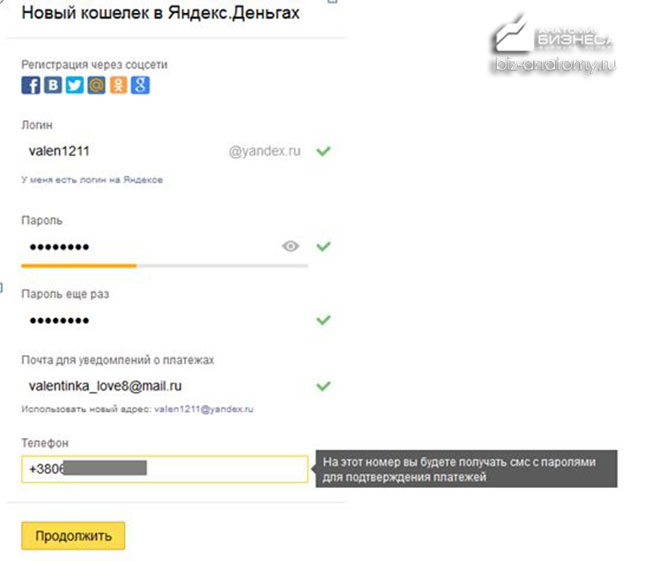 Однако эти резиденты имеют ограниченный доступ ко всем опциям и не могут снимать деньги без верификации аккаунта. Пользователи в США и других странах ЕС имеют следующие возможности:
Однако эти резиденты имеют ограниченный доступ ко всем опциям и не могут снимать деньги без верификации аккаунта. Пользователи в США и других странах ЕС имеют следующие возможности:
- Получить деньги от другого пользователя YooMoney.
- Перевод средств через банк
Статус счета и лимиты
Сервис присваивает счетам пользователей три статуса:
- Анонимный
- Проверенный (только для российских пользователей)
- Идентифицированный
После регистрации пользователям присваивается статус анонимный. Как я уже упоминал ранее, по итогу введен запрет на наличные на пополнение этих счетов. Если анонимные пользователи не пройдут проверку, они смогут пополнять свои кошельки только онлайн. Кроме того, эти пользователи не могут сделать перевод и оставить себе более 15 000 рублей. Для анонимных пользователей все транзакции обрабатываются в рублях. Если вы не прошли процедуру подтверждения личности и получили средства в валюте, отличной от валюты вашего счета (только в рублях), будет применена конвертация валюты в размере 2%. Однако после завершения процесса верификации вы можете открывать мультивалютные счета (доступно 10 валют). никакой другой валюты.
Однако после завершения процесса верификации вы можете открывать мультивалютные счета (доступно 10 валют). никакой другой валюты.
Физические и виртуальные карты YooMoney
YooMoney предлагает предоплаченные физические и виртуальные карты, чтобы они могли получить доступ к своим средствам в любом месте. Вы можете заказать физическую карту MasterCard за символическую плату. С помощью этой карты вы можете снимать наличные в местных и зарубежных банкоматах и совершать платежи в интернет-магазинах или магазинах. Эта карта поставляется с мультивалютным пакетом и позволяет переводить деньги, покупать валюту и получать кэшбэк на бонусные баллы онлайн и по категориям месяца. Жители России и ЕС могут использовать эту карту для расчетов в российских магазинах. Эта карта поддерживает Apple Pay, Samsung Pay, Google Pay и т. д. См. подробности, комиссии и другие условия здесь .
Вы также можете создать бесплатную международную виртуальную карту для оплаты в магазинах, где YooMoney не принимается. Эту карту нельзя использовать для оплаты в физических магазинах или для снятия наличных. Вы можете привязать эту карту к международным интернет-магазинам — PayPal, Amazon, Google Play и т. д.
Эту карту нельзя использовать для оплаты в физических магазинах или для снятия наличных. Вы можете привязать эту карту к международным интернет-магазинам — PayPal, Amazon, Google Play и т. д.
Яндекс также выпускает полнофункциональную банковскую карту без имени пользователя. Если ваш кошелек анонимный, вы можете использовать эту карту только в России.
Мультивалютный счет YooMoney
Электронный кошелек YooMoney является мультивалютным счетом и позволяет пользователям хранить средства и расплачиваться в десяти основных валютах: долларах США, евро, фунтах стерлингов, йенах, юанях, франках и т. д. даже пользователи могут получать кэшбэк в рублях, а также в этих валютах . Сервис автоматически определяет, какую валюту использовать при совершении платежей в разных валютах. Эта услуга выгодна для пользователей, которые в настоящее время отдыхают или живут за пределами России. Фрилансеры также могут использовать этот пакет для получения доходов от своих клиентов в других валютах.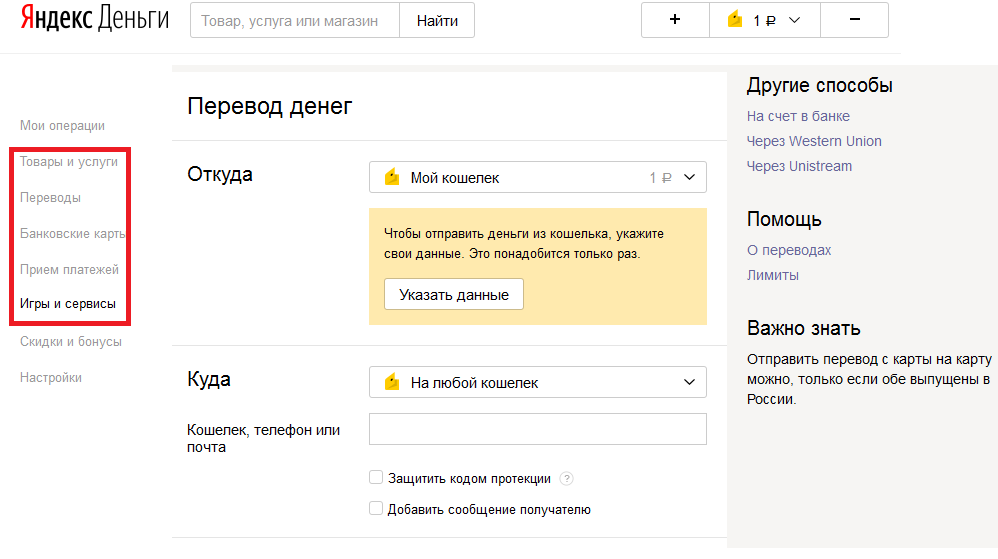 В настоящее время эта услуга доступна только пользователям, прошедшим процесс идентификации.
В настоящее время эта услуга доступна только пользователям, прошедшим процесс идентификации.
Мобильное приложение YooMoney
С помощью приложения YooMoney пользователи могут пополнять свои торговые счета, предоплаченные карты и мобильные телефоны. Они также могут оплачивать интернет и коммунальные платежи, переводить деньги и получать кэшбэк как за онлайн, так и за офлайн-платежи, но только в России и странах СНГ. Кроме того, это приложение не может предложить ничего особенного. Я чувствую, что это приложение обеспечивает отличный доступ для российских продавцов, поставщиков услуг и пользователей, но оно не достойно международных пользователей.
Почему вы предпочитаете YooMoney для онлайн-игр?
Российским банкам запрещено обрабатывать платежи с игровых онлайн-платформ. Нет необходимости проходить через обычный банковский канал, и, на мой взгляд, это лазейка в местной платежной системе. Я предупрежу онлайн-игроков здесь; вы должны знать о применимых законах и играть на свой страх и риск.
